Etat SQL (Report SQL)
Description
Permet de saisir une requête SQL pour le rapport et de sélectionner le fichier ; définit l'apparence et la logique du rapport.
* Pour travailler avec des rapports, vous devez avoir une connaissance du langage de requête SQL.
Considérons le principe de la configuration du rapport. Suposons que vous devez imprimer tous les clients avec tous leurs paiements.
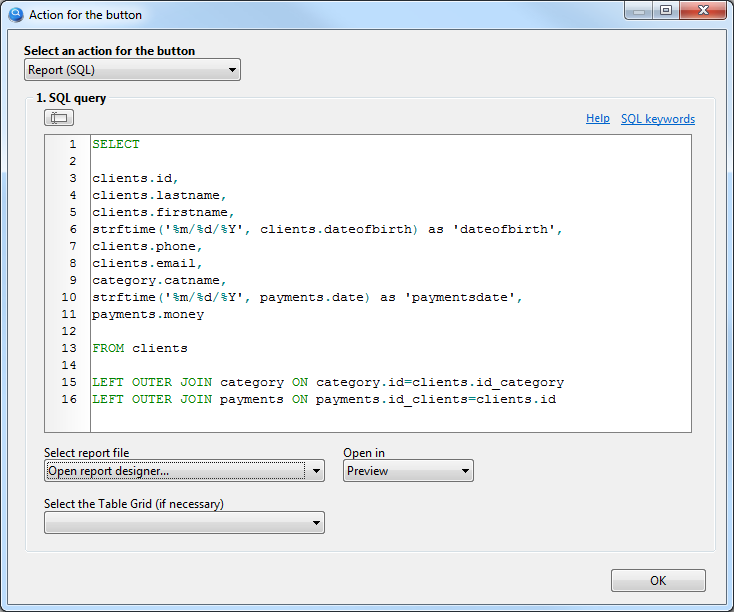
- Remplissez la requête SQL.
- Puisqu'aucun modèle pour ce rapport n'a encore été créé, laissons l'option "Sélectionner le fichier de rapport" comme indiqué dans la figure ci-dessus.
- Lancez le projet et cliquez sur le bouton auquel l'action "Rapport (SQL)" vient d'être affectée.
- Vous verrez un concepteur de rapports, à partir duquel vous devez créer un modèle de rapport et l'enregistrer dans le dossier «Rapport», qui se trouve dans le dossier de votre projet. Vous pouvez découvrir comment travailler avec le concepteur de rapports dans la section Rapport. L'exemple «Comment imprimer un rapport maître-détails avec regroupement» est le plus approprié pour cette requête SQL. Vous trouverez également une documentation détaillée sur l'utilisation du concepteur de rapports ici https://www.fast-report.com/public_download/UserManual-en.pdf
- Après avoir créé un modèle de rapport, revenez à la propriété du bouton Action et sélectionnez votre fichier de modèle dans la liste "Sélectionner le fichier de rapport". Maintenant, lorsque vous cliquez sur le bouton, vous verrez votre rapport terminé.
Comme vous l'avez peut-être remarqué, nous n'avons pas encore utilisé une autre option appelée "Sélectionner la grille du tableau".
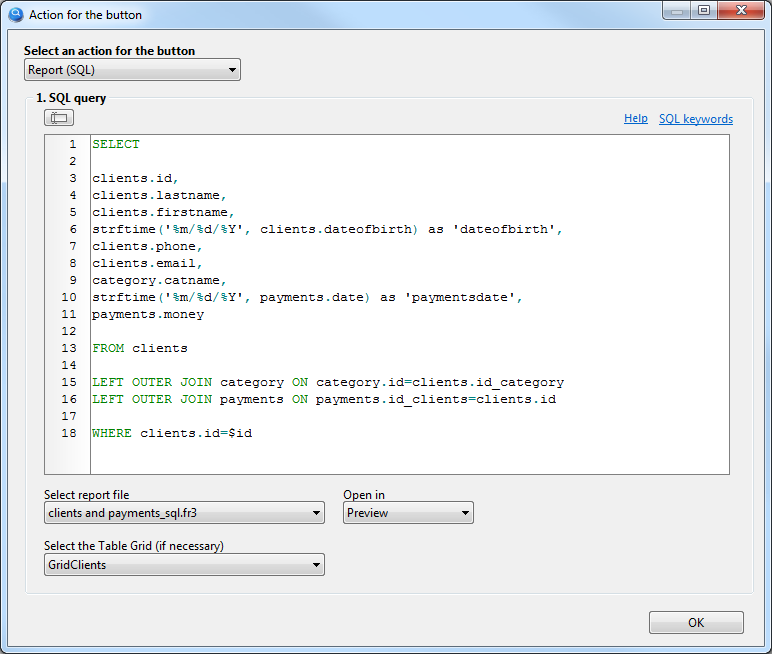
Cette option vous permet d'obtenir un ID d'enregistrement pour votre requête SQL à partir du composant de table requis. Disons que vous devez imprimer les paiements uniquement à partir d'un client que vous sélectionnez depuis un composant TableGrid. Pour ce faire, vous devez ajouter : WHERE clients.id = $ id à votre requête SQL, où $ id est l'identifiant d'enregistrement de la table "clients", qui sera remplacé automatiquement.
Le même résultat peut être obtenu si ce bouton avec les mêmes paramètres est placé sur le formulaire d'ajout / d'édition du client, où la valeur $ id se voit automatiquement attribuer un identifiant de l'enregistrement courant. Dans ce cas, laissez l'option "Sélectionner la grille de table" vide.
Complément
Si nécessaire, vous pouvez insérer des données à partir de composants visuels dans une requête SQL, en savoir plus à ce sujet dans la section "Requête SQL".